Machenike S16 (S16-i712700H3050Ti4GF165HGMD0R) Руководство по эксплуатации онлайн
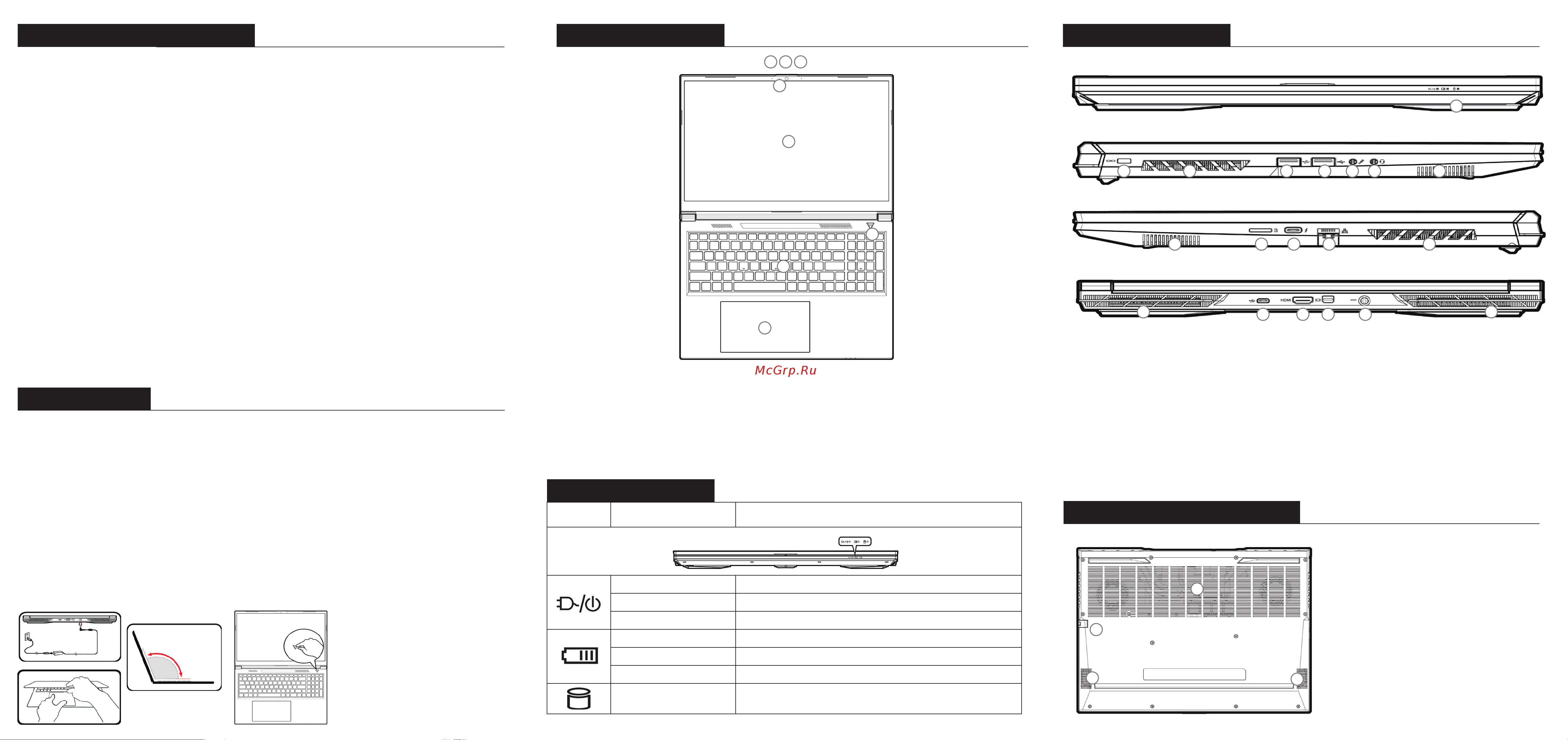
Значок
Цвет Описание
Oранжевый
Адаптер питания по дключен
Зеленый
Hоутбук включен
Мигающий Зеленый
Компьютер нахо дится в спящем режиме
Oранжевый
батарея заряжается
Зеленый
Аккумуляторная батарея полностью заряжена
Мигающий оранжевый
Батарея достигла критически низкого уровня заряда
Зеленый
Накопитель информации активен
16” (40.64cm)
13 3
5
6
7
2
4
Вид спереди
Вид слева
Вид справа
Вид сзади
• Используйте только тот блок питания, который идет в комплекте к этому ноутбуку.
• Используйте только тот шнур питания и тот аккумулятор, которые указаны в этом руководстве. Не
бросайте аккумулятор в огонь - он может взорваться. Ознакомьтесь с местными нормами по
утилизации аккумуляторов.
• Прекратите использовать аккумулятор, если он падал, или выглядит хотя бы слегка поврежденным
(погнулся, скручен). Даже если ноутбук продолжает работать с установленной поврежденной батареей, в
дальнейшем неисправность может вызвать короткое замыкание, что может привести к возгоранию.
• Не кладите включенный ноутбук в сумку.
• Прежде чем чистить ноутбук, отключите его от любых внешних источников питания, периферийных
устройств и проводов.
• Для чистки ноутбука используйте мягкую чистую ткань, не наносите чистящие средства непосредственно
на устройство. Не используйте абразивные и бензольные чистящие средства и растворители.
• Не пытайтесь самостоятельно ремонтировать аккумулятор. Обратитесь за помощью в местный
сервисный центр или к квалифицированному специалисту.
• Не бросайте ноутбук и не подвергайте его сильному физическому воздействию (удары, тряска и
прочее), чтобы не повредить корпус и компоненты.
• Используйте и храните ноутбук как можно дальше от всевозможных нагревательных элементов и жидкостей.
• Используйте и храните ноутбук как можно дальше от мощных трансформаторов, электродвигателей
и иных источников сильного электромагнитного излучения.
• Выключайте ноутбук правильно и не забывайте сохранять проделанную работу. Периодически
сохраняйте данные, чтобы не утратить их в случае полной разрядки батареи.
• Если на корпусе ноутбука имеется выступающий, гальванически нанесенный, логотип, то он покрыт
защитным слоем. Со временем слой стирается, могут появиться острые края - в таком случае, не
касаясь их, обратитесь за помощью к квалифицированному специалисту.
Важные сведения по безопасности
1. Удалите все упаковочные материалы.
2. Поставьте ноутбук на твердую ровную поверхность.
3. Надежно прикрепите периферийные устройства, которые вы хотите использовать с компьютером
(например, клавиатуру и мышь), к их портам.
4. При самом первом включении ноутбука, пожалуйста, придерживайтесь нижеследующей
последовательности действий (для сохранности ноутбука во время транспортировок, питание системы
аккумуляторной батареей заблокировано до момента первого подключения к блоку питания):
•Подсоедините шнур адаптера AC/DC к разъему DC-In на задней панели компьютера, затем включите
шнур питания переменного тока в розетку и подсоедините шнур питания переменного тока к
адаптеру AC/DC. Теперь батарея будет разблокирована.
5. Одной рукой поднимите крышку ноутбука на комфортный угол раскрытия (не превышающий 130
градусов), придерживая другой рукой основание (внимание: никогда не поднимайте ноутбук, держа
его за одну крышку).
6. Нажмите кнопку питания, чтобы ноутбук включился.
Первое включение
130°
1. Встроенная веб-камера
2. *Индикатор веб-камеры
*Индикатор горит, когда
веб-камера работает
3. Встроенный микрофон
4. Дисплей
5. Кнопка питания
6. Клавиатура
7. Тачпад с кнопками
Знакомство с ноутбуком
Индикаторы состояния
Знакомство с ноутбуком
1
2 3 4 5 6 7
3
3
3
8 9 10
10 12 13 14
11
8
1. Индикаторы состояния
2. Паз замка безопасности
3. Вентиляционные отверстия
4. Разъем USB 3.2 Gen1 Type-A
5. Разъем USB 2.0
6. Разъем для подключения внешнего
микрофона
7. Разъем 2-в-1 для подключения
наушников, микрофона или гарнитуры
8. Динамики
9. Устройство для чтения карт памяти MicroSD
10. Разъем USB Type-C без функции зарядки
11. Сетевой порт
12. Разъем HDMI-Out
13. Разъем Mini DisplayPort 1.4
14. Разъем питания (постоянный ток)
Знакомство с ноутбуком: Вид снизу
3
3
2
1
1. Вентиляционные отверстия
2. Сетевой порт
3. Динамики
Содержание
Похожие устройства
- Machenike S16 (S16-i712700H30606GQ165HGMD0R2) Руководство по эксплуатации
- Philips Evnia OLED 42M2N8900 (00/01) Руководство по эксплуатации
- Maunfeld MTM-3255T Руководство по эксплуатации
- Maunfeld MTM-3270FMD Руководство по эксплуатации
- Maunfeld MTM-3255FMDS Руководство по эксплуатации
- Smeg C8174N3E1 Руководство по эксплуатации
- Maunfeld MTM-3255FMD Руководство по эксплуатации
- Maunfeld MTM-2355FM Руководство по эксплуатации
- Maunfeld MTM-2342FM Руководство по эксплуатации
- Machenike MK23FG165A2RU Руководство по эксплуатации
- Grundig GEBM12300GC Руководство по эксплуатации
- ALTAIR CITY HIGH RB3C8100EXBKXGY Руководство по эксплуатации
- MSI IMMERSE GH30 GAMING Краткое Руководство
- MSI DS502 GAMING Краткое Руководство
- Nacon RIG 800 PRO HX Руководство по эксплуатации
- Tefal BM9661S1 Руководство по эксплуатации
- ALTAIR CITY 28 LOW белый Руководство по эксплуатации
- Nacon RIG 800 PRO HD Руководство по эксплуатации
- Nacon RIG 700 HX Руководство по эксплуатации
- Nacon RIG 500 PRO White Руководство по эксплуатации
